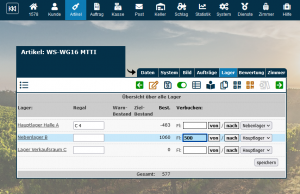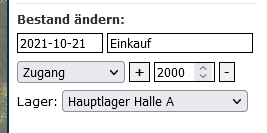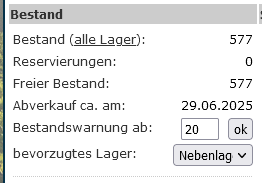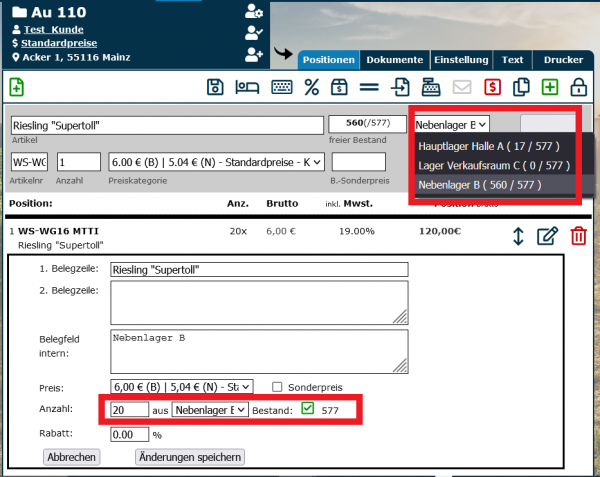Lagerverwaltung: Unterschied zwischen den Versionen
Admin (Diskussion | Beiträge) K (1 Version importiert) |
Janina (Diskussion | Beiträge) |
||
| (35 dazwischenliegende Versionen von 9 Benutzern werden nicht angezeigt) | |||
| Zeile 1: | Zeile 1: | ||
{| style="background-color: # | {| style="background-color: #043149; color:#fff; padding:10px; float:right; margin-left:10px; margin-top:10px; position:relative; border:1px dotted #666; text-align:center;" | | ||
|'''So finden Sie diese Seite:''' | |'''So finden Sie diese Seite:''' | ||
|- | |- | ||
|[[Image: | |[[Image:artikel_icon.png]] | ||
|- | |- | ||
|Bestände | |Bestände | ||
| Zeile 9: | Zeile 9: | ||
|} | |} | ||
== | == Grundlegendes == | ||
Alle Vorgänge aus [[Rechnungen]] & Gutschriften beziehen sich zunächst immer auf das jeweils eingestellte Standard-Quell-Lager (s.u.). | |||
== Lagerübersicht == | Wichtiger Hinweis: Die folgenden Funktionen sind nur | ||
sinnvoll nutzbar, wenn Du mindestens zwei Lager führst. | |||
Mehrere Lager können ab dem Komplett-Paket geführt werden. | |||
==Neues Lager anlegen== | |||
Unter ''Artikel - Bestände - Lager'' kannst Du durch einen Klick auf <i class="fas fa-plus-square navFont ng fa-2x" style="color:#029203"></i> ein neues Lager anlegen. Das Hauptlager ist bereits vorhanden und kann nicht gelöscht, aber umbenannt werden. | |||
==Standard-Lager einstellen== | |||
Standard-Quelle für die Erfassung von Aufträgen ist zunächst das Hauptlager. | |||
Wenn ein anderes Lager der Standard sein soll, kann dies unter ''System - Einstellungen - Aufträge'' unter "Standard Lager im Auftrag" eingestellt werden. | |||
Beachte bei Nutzung der [[Abrechnung zwischen Mandanten]] bei mehreren Betrieben auch die Einstellungen zu Quell- und Ziel-Lagern sowie Ziel-Beständen. Mehr dazu im zugehörigen Artikel. | |||
Für die [[Kasse]] kann ebenfalls ein abweichendes Quell-Lager ausgewählt werden. Dies kann unter ''Kasse - Kassen-Einst.'' eingestellt werden. | |||
Die Hirarchie der Lager sieht wie folgt aus: | |||
standardmäßig Hauptlager | |||
-> überschrieben von Std Lager unter System- Einstellungen | |||
-> überschrieben von Vorzugslager im Artikel | |||
-> überschrieben von Vorzugslager im Kunden | |||
-> wenn aktiviert in den System-Einstellungen: Überschrieben vom letzten Lager, dass im Auftrag verwendet wurde. | |||
== Lagerübersicht je Artikel== | |||
[[Datei:lager3.png|miniatur|Verbuchen in andere Lager]] | [[Datei:lager3.png|miniatur|Verbuchen in andere Lager]] | ||
Gehe zunächst in die Kartei eines bestimmten Artikels hinein und klicke auf den Reiter "Lager". Dort siehst Du eine Übersicht über die Bestände des Artikels in den einzelnen Lagern. | |||
== Artikel in unterschiedliche Lager umbuchen == | |||
Du kannst dort auch die Bestände zwischen den Lagern umbuchen. Wähle dazu aus, ob von oder zu einem Lager, welche bestimmte Menge hin oder weg gebucht werden soll. Klicke im Anschluss auf den Button "Speichern". | |||
Nur im Premiumpaket: Du kannst auch angeben, welchen Regalplatz, je Lager, der Artikel einnimmt. | |||
[[Datei:lager4.png|miniatur|Lagerbezogene Bestandsänderungen]] | |||
== Lagerabhängige Bestandsänderungen == | == Lagerabhängige Bestandsänderungen == | ||
Du kannst bei Bestandsänderungen in der [[Artikelkarteikarte]] oder in den [[Bestände|Bestandslisten]] auch noch das Lager angeben, auf welches sich eine manuelle Bestandsänderung bezieht. | |||
== Standard-Lager je Artikel == | |||
[[Datei:Bevorzugtes lager.PNG|miniatur|Bevorzugtes Lager für diesen Artikel]] | |||
Standard ist zunächst das Hauptlager, es kann jedoch auch pro Artikel in der Karteikarte das bevorzugte Quell-Lager für diesen Artikel eingestellt werden. | |||
==Lager in Aufträgen== | ==Lager in Aufträgen== | ||
Du kannst auch das Quell-Lager in jedem Auftrag bestimmen und abändern. | |||
[[Datei:Quellager.png| | |||
Unter ''System - Einstellungen - Aufträge'' musst Du in dem Punkt "Lagerauswahl in der Auftragserfassung" die Lagerauswahl einschalten. Dann kannst Du das in der Auftragsmaske angeben: Die Felder erscheinen dann bei der Erfassung und in den einzelnen Positionen. | |||
[[Datei:Quellager.png|600px]] | |||
== Kommission == | |||
Wenn Du mit Händler_Innen zusammenarbeitest, die Ware für Dich auf Kommission verkaufen, bietet es sich an, dass Du ein Lager für den/die jeweilige/n Kommissionshändler_In anlegst. | |||
Du kannst Artikel, die der Händler/ die Händlerin für dich verkauft, dann aus einem deiner Lager in das des Händlers/ der Händlerin umlagern. (Die Umlagerung von Artikeln ist erst ab dem Premiumpaket möglich) | |||
Da Dir der Händler/ die Händlerin in der Regel mitteilt, wie viele Artikel er/sie verkauft hat, kannst Du dann eine Rechnung für diese/n schreiben und aus dem Lager des Kommissionshändlers/ der Komissionshändlerin buchen. Sollte der Händler/ die Händlerin Artikel nachbestellen, kann eine erneute Umlagerung stattfinden. | |||
==Lager löschen | ausblenden== | |||
Es ist aus Gründen der Nachvollziehbarkeit/ des Schutzes Deiner Artikelbestände generell im Programm nicht möglich, Lager zu löschen - dies könnte bei einem missglückten Klick fatale und irreversible Auswirkungen auf Deine Bestände/ Bestandshistorie haben. Daher können Lager nur ausgeblendet und nicht gelöscht werden. | |||
Wenn Du ein Lager ausblendest, verschwindet es aus den in diesem Artikel dargestellten Auswahlstellen. Es taucht unter Umständen aber noch auf, wenn das ausgeblendete Lager z.B. noch als bevorzugtes Lager für einen Artikel eingetragen ist oder ein Mindestbestand für einen Artikel in diesem Lager noch besteht. | |||
Aktuelle Version vom 22. März 2024, 10:43 Uhr
| So finden Sie diese Seite: |
| Bestände |
| Lager |
Grundlegendes
Alle Vorgänge aus Rechnungen & Gutschriften beziehen sich zunächst immer auf das jeweils eingestellte Standard-Quell-Lager (s.u.).
Wichtiger Hinweis: Die folgenden Funktionen sind nur sinnvoll nutzbar, wenn Du mindestens zwei Lager führst. Mehrere Lager können ab dem Komplett-Paket geführt werden.
Neues Lager anlegen
Unter Artikel - Bestände - Lager kannst Du durch einen Klick auf ein neues Lager anlegen. Das Hauptlager ist bereits vorhanden und kann nicht gelöscht, aber umbenannt werden.
Standard-Lager einstellen
Standard-Quelle für die Erfassung von Aufträgen ist zunächst das Hauptlager. Wenn ein anderes Lager der Standard sein soll, kann dies unter System - Einstellungen - Aufträge unter "Standard Lager im Auftrag" eingestellt werden.
Beachte bei Nutzung der Abrechnung zwischen Mandanten bei mehreren Betrieben auch die Einstellungen zu Quell- und Ziel-Lagern sowie Ziel-Beständen. Mehr dazu im zugehörigen Artikel.
Für die Kasse kann ebenfalls ein abweichendes Quell-Lager ausgewählt werden. Dies kann unter Kasse - Kassen-Einst. eingestellt werden.
Die Hirarchie der Lager sieht wie folgt aus:
standardmäßig Hauptlager
-> überschrieben von Std Lager unter System- Einstellungen
-> überschrieben von Vorzugslager im Artikel
-> überschrieben von Vorzugslager im Kunden
-> wenn aktiviert in den System-Einstellungen: Überschrieben vom letzten Lager, dass im Auftrag verwendet wurde.
Lagerübersicht je Artikel
Gehe zunächst in die Kartei eines bestimmten Artikels hinein und klicke auf den Reiter "Lager". Dort siehst Du eine Übersicht über die Bestände des Artikels in den einzelnen Lagern.
Artikel in unterschiedliche Lager umbuchen
Du kannst dort auch die Bestände zwischen den Lagern umbuchen. Wähle dazu aus, ob von oder zu einem Lager, welche bestimmte Menge hin oder weg gebucht werden soll. Klicke im Anschluss auf den Button "Speichern".
Nur im Premiumpaket: Du kannst auch angeben, welchen Regalplatz, je Lager, der Artikel einnimmt.
Lagerabhängige Bestandsänderungen
Du kannst bei Bestandsänderungen in der Artikelkarteikarte oder in den Bestandslisten auch noch das Lager angeben, auf welches sich eine manuelle Bestandsänderung bezieht.
Standard-Lager je Artikel
Standard ist zunächst das Hauptlager, es kann jedoch auch pro Artikel in der Karteikarte das bevorzugte Quell-Lager für diesen Artikel eingestellt werden.
Lager in Aufträgen
Du kannst auch das Quell-Lager in jedem Auftrag bestimmen und abändern.
Unter System - Einstellungen - Aufträge musst Du in dem Punkt "Lagerauswahl in der Auftragserfassung" die Lagerauswahl einschalten. Dann kannst Du das in der Auftragsmaske angeben: Die Felder erscheinen dann bei der Erfassung und in den einzelnen Positionen.
Kommission
Wenn Du mit Händler_Innen zusammenarbeitest, die Ware für Dich auf Kommission verkaufen, bietet es sich an, dass Du ein Lager für den/die jeweilige/n Kommissionshändler_In anlegst.
Du kannst Artikel, die der Händler/ die Händlerin für dich verkauft, dann aus einem deiner Lager in das des Händlers/ der Händlerin umlagern. (Die Umlagerung von Artikeln ist erst ab dem Premiumpaket möglich)
Da Dir der Händler/ die Händlerin in der Regel mitteilt, wie viele Artikel er/sie verkauft hat, kannst Du dann eine Rechnung für diese/n schreiben und aus dem Lager des Kommissionshändlers/ der Komissionshändlerin buchen. Sollte der Händler/ die Händlerin Artikel nachbestellen, kann eine erneute Umlagerung stattfinden.
Lager löschen | ausblenden
Es ist aus Gründen der Nachvollziehbarkeit/ des Schutzes Deiner Artikelbestände generell im Programm nicht möglich, Lager zu löschen - dies könnte bei einem missglückten Klick fatale und irreversible Auswirkungen auf Deine Bestände/ Bestandshistorie haben. Daher können Lager nur ausgeblendet und nicht gelöscht werden.
Wenn Du ein Lager ausblendest, verschwindet es aus den in diesem Artikel dargestellten Auswahlstellen. Es taucht unter Umständen aber noch auf, wenn das ausgeblendete Lager z.B. noch als bevorzugtes Lager für einen Artikel eingetragen ist oder ein Mindestbestand für einen Artikel in diesem Lager noch besteht.